Возможно, вы столкнулись с повторяющимся всплывающим окном на iPhone с просьбой ввести пароль вашей учетной записи Apple. Даже после ввода правильного пароля он появляется снова и снова запрашивает пароль! Вот полное руководство по решению этой проблемы и предотвращению ее появления.
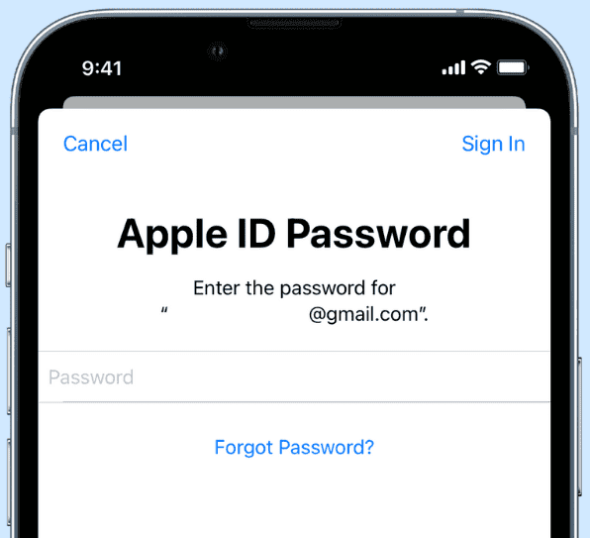
Причины частого появления окна ввода пароля учетной записи Apple
◉ После входа в систему с помощью iCloud или учетной записи Apple оно работает в фоновом режиме, но если вы часто видите всплывающее окно в середине экрана устройства или внутри настроек, это может быть связано со следующими причинами:
◉ Вы недавно изменили пароль своей учетной записи Apple в Интернете или на одном из других своих устройств, поэтому вам будет предложено ввести новый пароль на всех ваших устройствах и в службах, например в App Store и других.
◉ Возникла временная ошибка или ошибка программного обеспечения. Возможно, вы используете старую версию iOS, watchOS или macOS, и это происходит часто и часто и нарушает работу старых систем.
◉ Идет постоянная загрузка приложения, книги или другого приобретенного объекта, которая затем приостанавливается или завершается сбоем и время от времени требует вашей аутентификации для перезапуска или возобновления загрузки.
◉ Вы недавно изменили данные своей учетной записи Apple, такие как адрес электронной почты или номер телефона, контрольные вопросы, адрес и т. Д., И затем вам постоянно будут предлагаться на других устройствах с той же измененной учетной записью Apple.
◉ Проблема с настройками iCloud.
◉ У iMessage или FaceTime проблемы с активацией.
◉ В MacOS Mojave и более ранних версиях в разделе «Загрузки» в App Store или iTunes есть давно ожидающие загрузки приложения.
Как предотвратить повторные запросы пароля учетной записи Apple
Эти решения ориентированы на устройства iOS, но они отлично работают и на iPad, и на Apple Watch, и на Mac. Мы начнем с основных решений, и если ваша проблема решена, ничего страшного, в противном случае постепенно переходите к другим решениям. И, дай Бог, ваша проблема будет решена, а именно:
Тщательно введите правильный пароль учетной записи Apple
Нам известно, что вы вводили пароль своей учетной записи Apple более одного раза; Однако всплывающее окно продолжает появляться. Но попробуйте еще раз, на этот раз осторожно. Иногда, даже если вы ввели неправильный пароль, вы не увидите его как неправильный, всплывающее окно на данный момент просто исчезнет и вернется снова, поэтому сделайте следующее:
◉ Откройте приложение Notes, введите пароль своей учетной записи Apple и скопируйте его, чтобы убедиться, что он правильный.
◉ Посетить веб-сайт iCloud.com В браузере, если вы используете Safari, он покажет вам более быстрый способ входа в систему с помощью Face ID, Touch ID или кода доступа устройства вместо пароля вашей учетной записи Apple. Не делайте этого. Лучше вставьте пароль вручную или используйте любой другой браузер, например Google Chrome или Firefox. Если вы можете войти в систему, это означает, что вы знаете правильный пароль учетной записи Apple, затем используйте этот пароль, когда снова увидите всплывающее окно, затем перейдите в «Настройки», нажмите «Обновить настройки Apple ID», а затем «Продолжить» и введите свой пароль. .
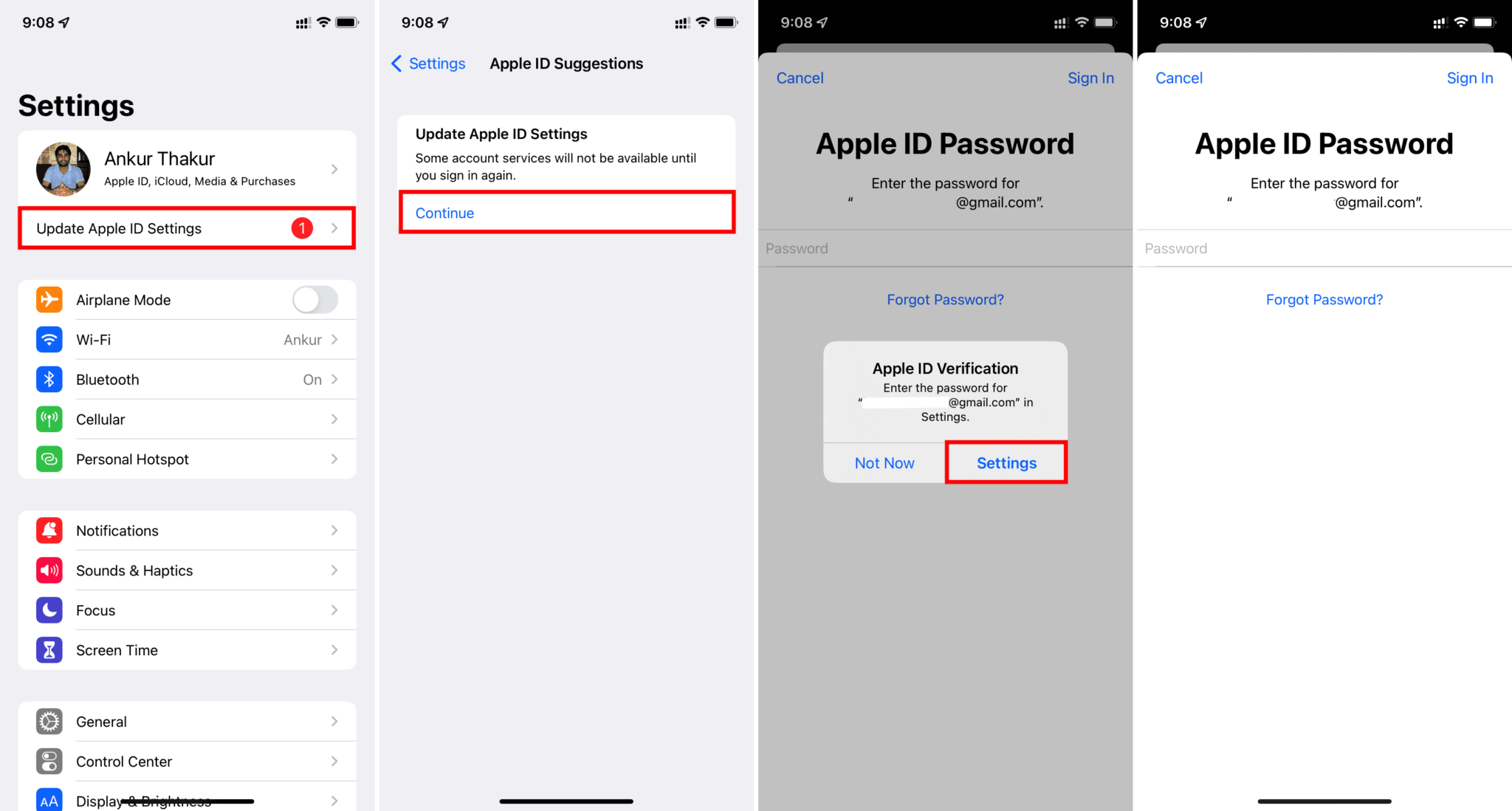
◉ Убедитесь, что код доступа аутентифицирован с помощью кода подтверждения, отправленного на другие ваши устройства Apple, с помощью текстового сообщения или звонка.
Закройте все приложения
Еще одно решение, которое следует попробовать, прежде чем двигаться вперед, - это принудительно закрыть все приложения на вашем iPhone, и есть небольшая вероятность, что всплывающее окно не вернется.
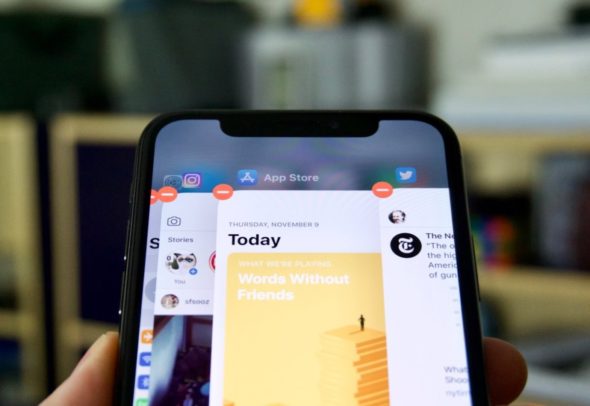
Перезагрузите iPhone
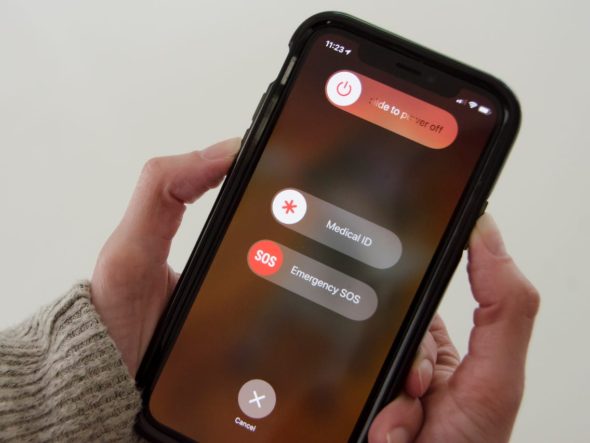
Иногда после ввода правильного пароля учетной записи Apple аутентификация проходит успешно, но из-за временной ошибки ваш iPhone может не думать об этом и продолжать запрашивать пароль вашей учетной записи Apple. Чтобы это исправить, выключите iPhone, подождите минуту, а затем снова включите его.
Принудительно перезагрузите iPhone
Если простой перезапуск не решит проблему, подумайте, может ли решить эту проблему принудительный перезапуск. Чтобы принудительно перезагрузить iPhone:
Для iPhone 8 и новее
Нажмите и удерживайте кнопку увеличения громкости один раз и отпустите, затем один раз кнопку уменьшения громкости и отпустите, затем нажмите и удерживайте кнопку питания, пока не увидите логотип Apple.
Для iPhone 7 и 7 Plus
Нажмите и удерживайте кнопки уменьшения громкости и питания вместе, пока iPhone не выключится и вы не увидите логотип Apple.
Для iPhone 6 и предыдущих устройств iPhone
Нажмите и удерживайте кнопку «Домой» и кнопку питания вместе, пока iPhone не выключится и вы не увидите логотип Apple.
Проверить статус системы Apple
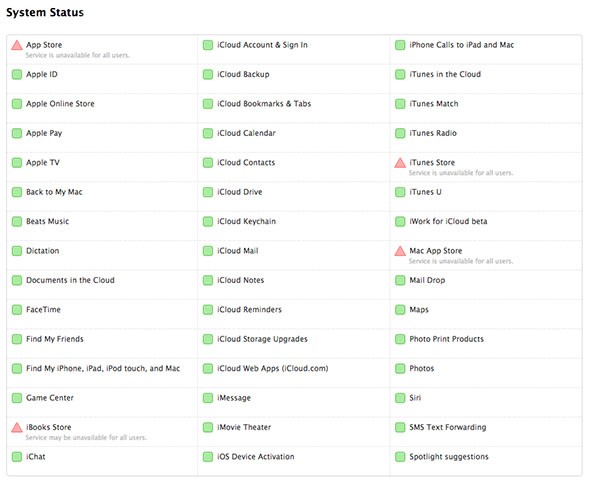
Возможно, виновата не ваша сторона, а Apple. Перейти к Страница состояния системы Apple Убедитесь, что зеленая точка отображается рядом с App Store, Apple ID, учетной записью iCloud, логином, iTunes Store и т. Д. А если точка другого цвета выглядит желтой или красной, вы ничего не можете сделать, кроме как подождать несколько часов, пока Apple ее исправит.
Обновите все приложения
![]()
Чтобы обновить все приложения, перейдите в App Store на главном экране и выберите «Обновления», затем нажмите «Обновить все».
Обновите iOS
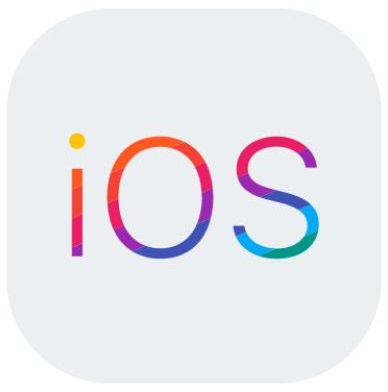
Если вы используете старую версию iOS, важно убедиться, что она установлена в последней версии, перейдите в «Настройки», затем «Общие», затем «Обновление программного обеспечения», чтобы загрузить и установить последнюю версию iOS. Это может решить проблему с запросами пароля учетной записи Apple и другие проблемы.
Перестаньте спрашивать пароли для бесплатного скачивания
Вам не нужно вводить пароль своей учетной записи Apple при загрузке бесплатного приложения, и вы можете положить этому конец, сохранив пароль своей учетной записи Apple для бесплатной загрузки:
◉ Зайдите в «Настройки» и нажмите на свое имя вверху.
◉ Нажмите «Медиа и настройки пароля для покупок».
◉ Перестаньте спрашивать пароль.
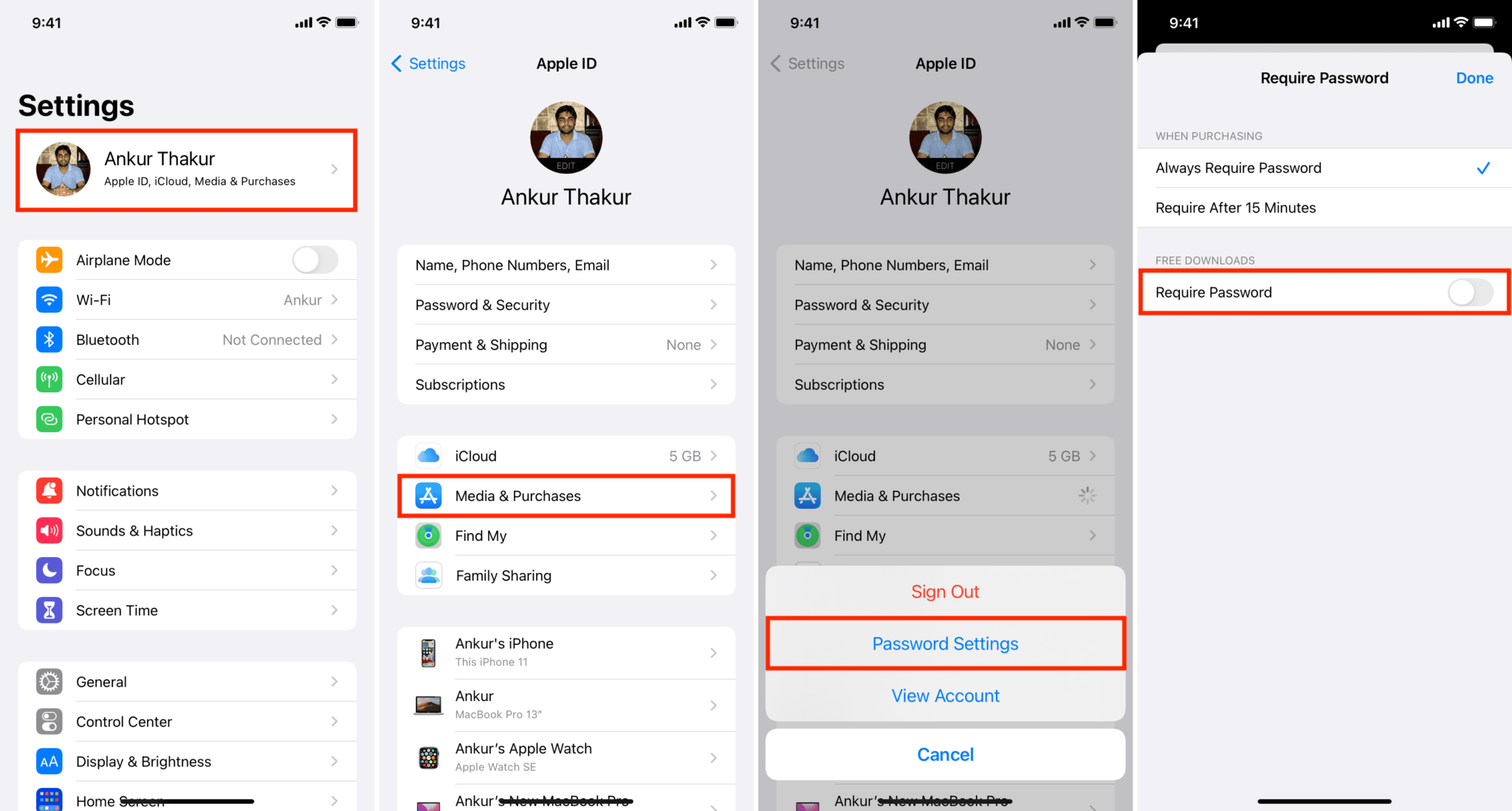
Сделайте паузу, используя свое лицо или отпечаток пальца для App Store или iTunes
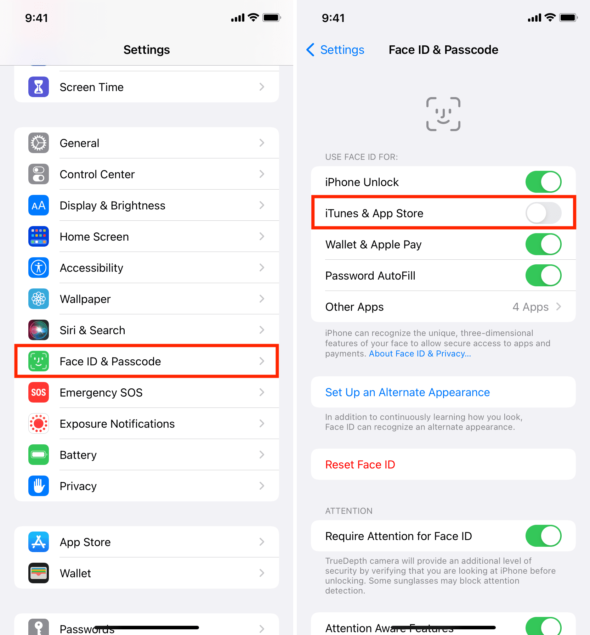
Пользователь на форуме Apple предположил, что это решение сработало для него.
◉ Откройте «Настройки» и нажмите «Face ID» или «Touch ID и пароль».
◉ Введите пароль своего устройства, а не пароль учетной записи Apple.
◉ В разделе «Использовать Face ID» или «Touch ID для» выключите App Store и iTunes.
Теперь перезагрузите iPhone, и всплывающее окно больше не будет вас беспокоить. Через некоторое время вы можете выполнить описанные выше действия, чтобы повторно включить Face ID или Touch ID для покупок мультимедиа и приложений.
Отключить службы определения местоположения
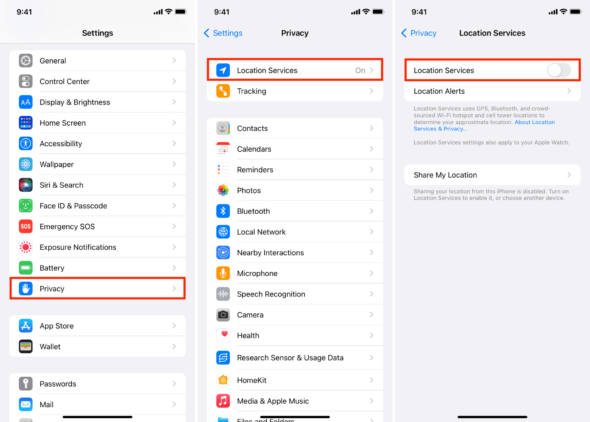
◉ Зайдите в «Настройки» и нажмите «Конфиденциальность».
◉ Нажмите «Службы геолокации» и выключите их.
◉ Оставьте его заблокированным на некоторое время, а когда вы увидите всплывающее окно с запросом пароля вашей учетной записи Apple, введите его. А через некоторое время, если он не запрашивает пароль снова, выполните указанные выше действия, чтобы включить определение местоположения, поскольку это необходимо для многих приложений и служб, таких как Uber, доставка еды, погода, напоминания и т. Д.
Отключить экранное время
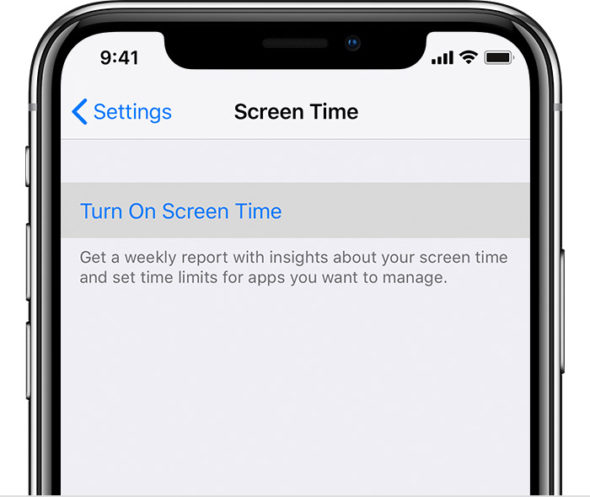
Это еще одно решение, предложенное несколькими пользователями:
◉ Откройте «Настройки» и нажмите «Экранное время», выключите его.
◉ Если вы не знаете пароль экранного времени, вы можете сбросить его, или кто-то мог настроить экранное время, и в этом случае попросите их временно отключить его.
Временно отключите iMessage и FaceTime
Перейдите в «Настройки» - «Сообщения» и «FaceTime», и если iMessage и FaceTime не активированы должным образом или застревают на экране активации, выключите их. Затем перезагрузите iPhone, и если он больше не просит вас вводить пароль учетной записи Apple, вы можете включить iMessage и FaceTime.
Выйдите из своей учетной записи Apple и войдите снова.
Это почти верный способ решить эту проблему, поскольку он включает в себя два шага, которые временно удаляют контакты, календари и другие вещи с вашего устройства.
Измените пароль своей учетной записи Apple
После изменения пароля учетной записи Apple вам потребуется обновить новый пароль на всех своих устройствах и службах Apple. Это может быть утомительно. Но если ни одно из вышеперечисленных решений вам не подходит, подумайте об изменении текущего пароля. После этого перезагрузите iPhone и, когда он запросит пароль учетной записи Apple, введите новый пароль.
Сбросить настройки сети
Это одна из полезных настроек, которая много раз помогала в решении подобных проблем. Для этого перейдите в «Настройки» - «Общие» - «Перенос или сброс iPhone» - «Сброс».
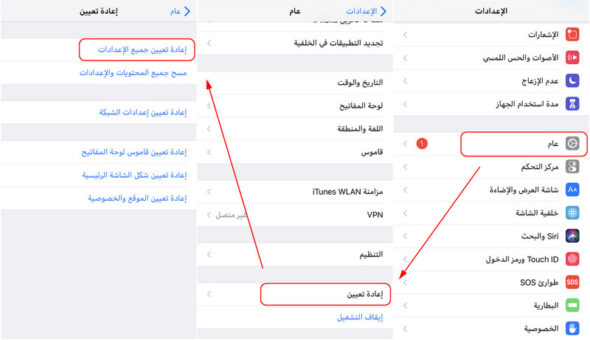
Очистить все настройки
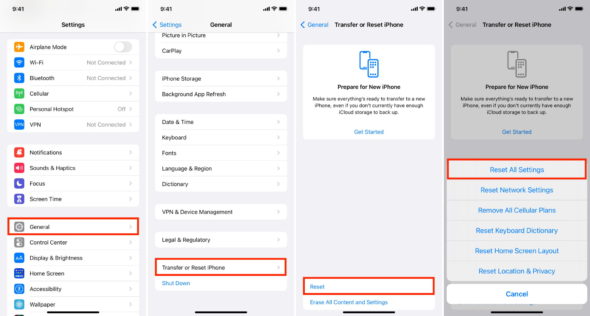
Если сброс сети не работает для вас, выполните примерно те же действия, чтобы сбросить все настройки. После этого все измененные вами настройки вернутся к состоянию по умолчанию. Скорее всего, это решит проблему с паролем учетной записи Apple. Но после этого вам придется потратить много времени на настройку iPhone так, как вы этого хотите.
Обратите внимание, что это не приведет к удалению личных данных, таких как приложения, музыка, видео, фотографии, файлы и т. Д.
Резервное копирование и восстановление вашего iPhone
Это окончательное решение, к которому мы прибегаем после реализации всех решений, и проблема не была устранена: мы выполняем восстановление iPhone с последней версией с помощью компьютера или Mac.
Обратитесь в службу поддержки Apple
Наконец, если ничего из вышеперечисленного вам не помогает, вы можете связаться со службой поддержки Apple и спросить их, есть ли какие-либо конкретные проблемы с вашей учетной записью Apple или вашим устройством, и они помогут вам в дальнейшем соответственно.
Источник:



8 комментариев